现在很多高科技厂商都提出一个智能家居的概念,让每一种家电都连上wifi,实现声控操作。大到冰箱空调,小到灯泡。你们手上的电脑也能开启wifi热点,供其他能连接上wifi的电子设备连接,具体怎么开启笔记本电脑wifi热点,让小编来告诉你们怎么打开热点吧。

1、按“win+r”键打开运行窗口,输入“cmd”打开命令运行窗口。

2、输入“netsh wlanset hostednetworkmode =allow ssid =123 key=12345678”回车,ssid为热点名称,key为密码。
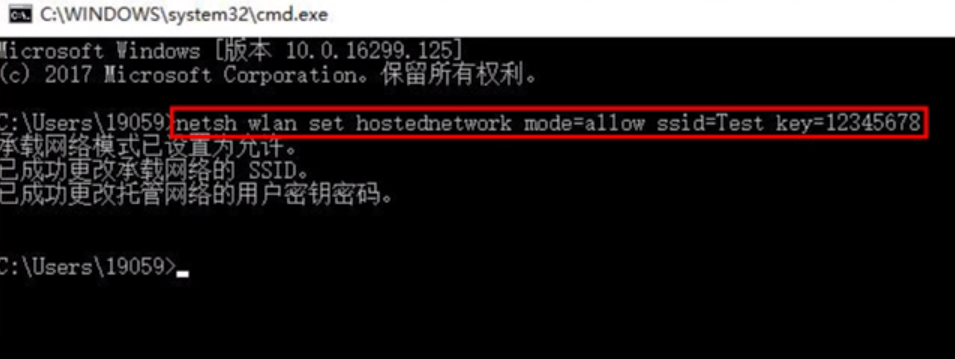
3、打开控制面板,打开“网络和Internet”。

4、左侧选项点击“网络和Internet”,再然后点击“网络和共享中心”。

5、点击“更改适配器设置”。
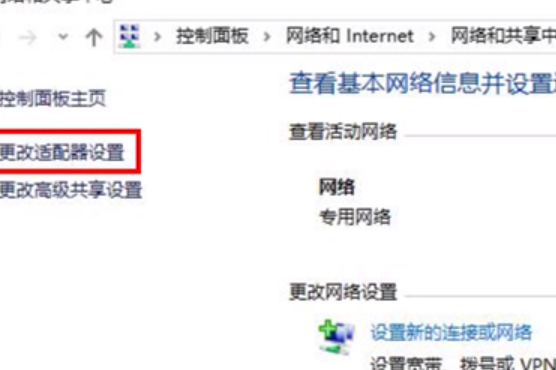
6、在“以太网”上右击,选择“属性”,把“允许其他网络用户通过此计算机的Internet连接来连接”√上,并选择“wlan”网络。

7、“win+r”打开运行框,输入“cmd”,回车,输入“netsh wlan starthostednetwork”开启网络,“netsh wlan stop hostednetwork”即是关闭网络。

以上就是笔记本电脑开启wifi热点的操作,有需要的可以参考上文教程。